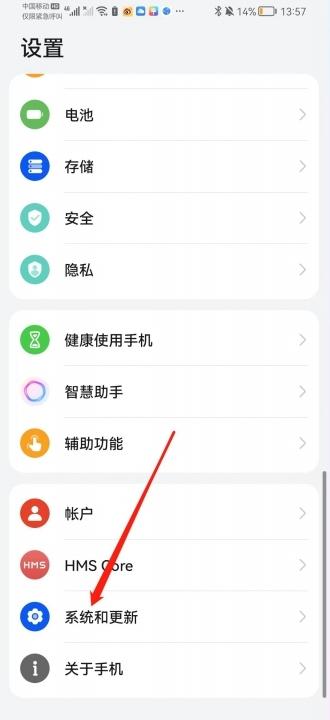在使用快连VPN(Let’s VPN)时,我们有时会遇到无法正常关闭或断开后自动重连的情况。这可能是由于应用设置、系统特性或软件冲突导致的。快连VPN将为您提供一个从易到难、全面详尽的解决方案,帮助您在任何情况下都能成功关闭快连VPN。
快连VPN目录
- 一、最直接的方法:在快连VPN应用内关闭
- 二、当应用内无法关闭时:通过安卓系统设置强制断开
- 三、解决反复自动重连的“元凶”:关闭“始终开启的VPN”功能
- 四、终极手段:强制停止应用与清理缓存
- 五、常见问题解答 (FAQ)
一、最直接的方法:在快连VPN应用内关闭
这是最常规也是首选的操作方式,适用于大多数情况。
- 打开快连VPN应用: 在您的安卓手机上找到并点击“快连VPN”的图标。
- 找到连接开关: 应用主界面通常会有一个非常显眼的圆形按钮或开关,上面会显示“已连接”或类似的字样。
- 点击断开: 点击这个开关按钮。通常,按钮的颜色会发生变化(例如从绿色变为灰色),并显示“已断开”或“点击连接”的提示。
优点:操作简单,符合正常使用逻辑。
适用场景:应用运行正常,只是需要临时断开连接。
二、当应用内无法关闭时:通过安卓系统设置强制断开
如果快连VPN应用卡死、无响应,或者点击断开按钮后没有效果,您可以绕过应用本身,直接通过安卓系统层面进行操作。
2.1 使用系统通知栏快捷开关
- 下拉通知栏: 从手机屏幕顶部向下滑动,打开通知和快捷设置面板。
- 找到VPN连接通知: 当VPN处于连接状态时,通知栏通常会有一条持久的通知,显示“VPN已激活”或“已连接到快连VPN”,并带有一个钥匙形状的图标。
- 点击并断开: 展开这条通知,通常会看到一个“断开连接”或“Disconnect”的选项。点击它即可立即中断VPN连接。
2.2 进入系统VPN设置页面断开
如果通知栏没有断开选项,可以进入更深层的系统设置。
- 打开手机“设置”: 在主屏幕或应用抽屉中找到“设置”图标。
- 进入网络设置: 找到并点击“网络和互联网”、“连接与共享”或类似的菜单项。
- 找到VPN选项: 在网络设置菜单中,找到“VPN”选项并点击进入。
- 选择快连VPN并断开: 您会看到当前配置的所有VPN列表。找到“快连VPN”,其状态应为“已连接”。点击它,然后在弹出的窗口中选择“断开连接”。
三、解决反复自动重连的“元凶”:关闭“始终开启的VPN”功能
这是最常见导致VPN无法“彻底”关闭的原因。 “始终开启的VPN”(Always-on VPN)是安卓系统的一项安全功能,它能确保您的设备所有流量都通过VPN传输,一旦VPN意外断开,它会阻止网络连接或立即尝试重连。如果您开启了此功能,手动断开后系统会自动将其重新连上。
- 进入系统VPN设置页面: 按照方法2.2的步骤,进入“设置” > “网络和互联网” > “VPN”。
- 找到快连VPN旁边的设置图标: 在VPN列表中,找到“快连VPN”,不要点击名称本身,而是点击其右侧的齿轮图标或详情箭头。
- 关闭“始终开启的VPN”: 在弹出的设置详情页面中,找到“始终开启的VPN”(Always-on VPN)这个选项,将其开关关闭。
- (可选)关闭“屏蔽未使用VPN的连接”: 如果该选项存在且已开启,也建议一并关闭。它会阻止在VPN未连接时的所有网络访问。
核心提示: 如果您发现VPN总是“阴魂不散”,请第一时间检查此项设置。关闭后,您再通过方法一或方法二断开连接,VPN就不会自动重连了。
四、终极手段:强制停止应用与清理缓存
如果以上所有方法都无效,或者应用表现出严重的异常行为,您可以采取更强制的措施。
- 打开应用信息页面: 长按桌面上的“快连VPN”图标,在弹出的菜单中选择“应用信息”或带“i”的图标。或者通过“设置” > “应用” > “应用管理” > 找到并点击“快连VPN”。
- 强制停止: 在应用信息页面,点击“强制停止”(Force Stop)按钮,并在弹出的警告窗口中确认。这会立即终止该应用的所有后台进程。
- 清理缓存(可选): 在同一页面,点击“存储空间和缓存”,然后选择“清除缓存”。这不会删除您的账户信息,但可以解决由临时数据文件损坏引起的问题。注意:请谨慎点击“清除数据”,因为它会清除您的登录信息,需要重新登录。
完成强制停止后,VPN连接会立即中断。这是一种有效的“硬关闭”方式。
五、常见问题解答 (FAQ)
Q1: 为什么我一断开快连VPN,手机就没网了?
A: 这很可能是因为您开启了“始终开启的VPN”功能,并且同时勾选了“屏蔽未使用VPN的连接”。请参照方法三,进入系统VPN设置,将这两个选项关闭即可恢复正常网络。
Q2: 强制停止快连VPN会对我的手机或账号有损害吗?
A: 不会。强制停止只是临时终结应用的当前进程,如同在电脑上结束任务一样,是安全的操作。它不会删除您的应用数据或订阅信息,下次打开应用时即可正常使用。
Q3: 我只是想临时用一下本地网络,之后还要继续用VPN,最快的方法是什么?
A: 最快的方法是使用通知栏快捷开关。下拉通知栏,点击VPN通知中的“断开连接”即可。当您需要重新连接时,再次下拉通知栏,点击同一条通知里的“点击以连接”或直接打开App点击连接按钮。